Тормозит интернет на андроиде что делать?
Твой Сетевичок
Все о локальных сетях и сетевом оборудовании
- Форум
- Блоги
- Контакты
- Реклама
Начал тормозить интернет: что проверять и какие настройки срочно менять в телефоне
Многие и шагу не могут сделать без мобильного интернета — людям нужен стабильный доступ к сети с хорошей скоростью. После подключения услуги интернет летает — абонент доволен. Но что делать, если со временем скорость начинает снижаться или вовсе резко падает? Почему это происходит и как быть в этой ситуации?
Почему на телефоне медленный интернет
Из-за чего скорость мобильного «инета» снижается:
- Проблемы на стороне оператора — возможно, проводятся технические работы.
- Слабая зона покрытия — телефон находится далеко от вышки. По возможности ознакомьтесь с картой покрытия оператора в вашем городе (зайдите на его официальный сайт) и поменяйте месторасположение.
Истраченный объём трафика — если объём по вашему тарифу начнёт заканчиваться, оператор намеренно будет снижать скорость. Купите дополнительный пакет или вовсе поменяйте тариф. Погодные условия — снег, дождь, сильный ветер создают помехи для сигнала. Автообновление приложений через магазин (Play Market в «Андроиде» и App Store в iOS). Отключите в настройках магазина эту функцию.
В целом некачественная связь провайдера — здесь остаётся только его поменять. Неправильная настройка сети на телефоне — поставьте автоматическое переключение между стандартами 2G, 3G и 4G. Большое количество приложений в фоне — закройте программы, которые потребляют трафик, оставьте только одну или две. Заполненный кэш браузеров и тех же приложений, которые работают за счёт сети (мессенджеры, менеджеры загрузок, соцсети и прочее). Поможет очистка.
Как проверить скорость подключения
Сперва измерьте текущую скорость сети. Если у вас «Андроид», включите отображение показателя в настройках и наблюдайте за ним:
- Разверните меню с настройками телефона.
- Перейдите в «Центр уведомлений» или «Настройка уведомлений».
Кликните по «Расширенные настройки» или по «Строке состояния».
Включите пункт для показа текущей скорости интернета.
Можно узнать скорость и с помощью специальных приложений. Одно из популярных — Speedtest.net:
- Загрузите утилиту на телефон через маркет.
- Откройте её и тапните по центральному кругу «Начать».
Подождите, пока процесс оценки завершится.
В итоге получите показатели исходящей и входящей скоростей.
Скорости 1 МБ/с достаточно для общения в соцсетях и запуска сайтов, а вот для просмотра видео этого показателя уже не хватит. Подключитесь к «Вай-Фаю», если есть возможность. Если страницы будут так же медленно загружаться, скорее всего, дело в телефоне (неправильные настройки, забитый кэш приложений). Если наоборот, то в операторе.
4 эффективных способа ускорить интернет на телефоне
Сначала используйте общие решения (очистка кэша, отключение приложений и т. д.), а затем переходите к сторонним приложениям, которые увеличивают скорость.
Режим экономии трафика в браузере и очистка его кэша
Даже в мобильных браузерах встроена кнопка «Турбо», которая сжимает трафик и, таким образом, ускоряет передачу. Как её включить в «Хроме»:
- Тапните по иконке меню (три точки справа от адресной строки).
- Щёлкните по настройкам.
- В конце перечня кликните по опции экономии.
Переставьте тумблер в позицию «Вкл.».
Раскройте через меню обозревателя «Историю». Тапните по нижней клавише для очистки.
В диалоговом окошке выделите историю просмотров, кэш, куки и по желанию пароли и данные для автозаполнения анкет на сайтах. Запустите удаление.
Закрытие программ, которые используют трафик, и удаление данных из их кэша
Отключив софт, которым вы сейчас не пользуетесь, вы и ускорите интернет и «разгрузите» оперативную память. Как это сделать на «Андроиде»:
- В настройках щёлкните по строчке «Приложения».
Отыщите в стороннем софте мессенджеры, приложения социальных сетей и другие программы, которые используют ваш трафик. По очереди открывайте их. Например, зайдём в меню для Инстаграма.
Тапните сначала по кнопке для очистки кэша внизу.
Кликните по «Остановить» и согласитесь с действием в небольшом окошке. Быстро убрать из ОЗУ ненужный софт можно и так: задержите палец на кнопке меню — почувствуете вибрацию. Так вы окажитесь в диспетчере.
Простым смахиванием в левую или правую сторону закройте все утилиты, которые вам не нужны сейчас.
Изменение настроек сети
Дайте телефону возможность выбирать по ситуации стандарт сети (2G, 3G или 4G):
- Разверните меню «Контроль трафика».
Деактивируйте, а затем снова включите интернет — проверьте скорость.
Теперь зайдите в блок «Мобильные сети». Перейдите на «симку», через которую вы «сёрфите» в сети. Тапните по «Режим сети».
Выделите автоматическое переключение между сетями, чтобы телефон переходил на стандарт ниже, если сигнал текущего слабый.
В «Мобильных сетях» (может называться «Передача данных» в некоторых версиях ОС) тапните по «Экономия трафика» под объёмом данных, которые уже были загружены через сеть. Включите опцию — данные будут сжиматься не только для одного браузера, но и для других программ, которые используют интернет.
Приложения для ускорения «инета»
Не помогли способы выше — скачайте «бустер» на телефон. Сможете «сёрфить» в интернете на более комфортной скорости. Способ подойдёт, ели вы сейчас временно находитесь в слабой зоне покрытия. Если скорость «инета» медленная во всех районах города, стоит задуматься уже о смене оператора.
В «Плей Маркете» есть несколько таких программ: Internet Booster, Internet Speed 4G Fast, Speed Booster Prank.
Мы рассмотрим работу в приложении Internet Speed Master. Оно работает как с правами «Рут», так и без них:
- Отыщите утилиту в маркете через поисковую строку и установите.
Откройте программу и нажмите на ОК в окне с предупреждением.
Если у вас нет прав «Рут», кликните по Improve Internet Connetion.
Если права администратора есть (можно установить через Kingo Root), тапните по Apply Patch.
Предоставьте права через диалоговое окно. В итоге внизу страницы появится сообщение о том, что программа включила ускорение. Проверьте соединение. Если вы захотите вернуть настройки, кликните по Restore — программа перестанет работать.
Эффективнее использовать опцию ускорения через Root. В этом случае программа сможет изменить настройки системы, которые отвечают за подключение к сети. Телефон будет использовать ближайшие к вам DNS-серверы. Ещё будут оптимально настроены тайминги некоторых других настроек.
Если будете пользоваться программой без «Рут», с модуля «симки» будет снято ограничение на использование энергии (которое нужно для экономии заряда). В итоге батарея будет разряжаться быстрее, но модуль будет работать на полную.
Видео: увеличиваем скорость интернета на телефоне с «Андроидом»
Если за окном сильный ветер с дождём и интернета на телефоне нет — остаётся только ждать, когда погода наладится. Скорость может снижаться также из-за слабого сигнала от вышки, в общем плохого качества связи у оператора, а также когда ваш трафик заканчивается — проверьте его в личном кабинете на сайте или в приложении и приобретите новый пакет, если нужно. Проблема может быть и в телефоне — забитый кэш программ, много открытых приложений, каждое из которых потребляет трафик. Закройте те, что сейчас не нужны и очистите их от «мусора».
Почему плохо работает интернет на телефоне: причины и решения
К хорошему быстро привыкаешь. Именно это произошло с нами, когда мы пользуемся смартфоном и в любое время в любом месте выходим в интернет. Увы, но связь не всегда стабильна. В рамках данной статьи разберем – почему плохо работает интернет на телефоне и как решить эту проблему.
ПРИМЕЧАНИЕ! Если вы подключены через Wi-Fi, то идем сюда.
- Причины
- Проверка скорости
- Способы ускорения интернета
- Экономия трафика в браузере
- Отключение ненужных программ
- Сетевые параметры
- Сторонний софт
Причины
Плохо работать интернет мобильного оператора может по множеству причин:
- Проблема на стороне оператора – возможно проводятся ремонтные или технические работы.
- Слабая зона покрытия сети – если смартфон расположен не в зоне ретранслятора 4G или 3G, то загружаться странички или подгружаться информация с ленты может очень долго. 2G для телефонной связи хватит, а вот интернет будет тупить. Смартфон будет показывать, к какому типу сети вы подключены.
- E/G – это 2G или 2,5 G со скоростью 171,2 Кбит/с.
- 3G – это 3G со скоростью до 3,6 Мбит/с.
- H/H+ – это 3G+ с технологией HSPA и скоростью в десятки Мбит/с.
- LTE или 4G – скорость максимально возможная.

- Закончились гигабайты основного тарифа. Приобретите дополнительные гигабайты или поменяйте тариф на более выгодный.
- Плохие погодные условия – снег, дождь, ветер могут косвенно создавать помехи для приема сигнала вашим смартфоном.
- Весь трафик забирают другие задачи. Такое могут делать магазины приложений App Store и Google Play, которые автоматически обновляют программное обеспечение. Данную опцию можно отключить в настройках, выставив авто обновление «через Wi-Fi».

- Плохое покрытие региона провайдером – если качество услуг сотового оператора не удовлетворяет ваши запросы – смените провайдера на работающего в вашем регионе.
- Сбиты настройки сети телефона – проверьте, выставлено ли переключение между стандартами 2G, 3G и 4G.
- Многочисленные приложения в фоне – закройте и выгрузите с памяти все программы, что потребляют трафик (например, VPN, онлайн-игры). Также, можно почистить кэш мессенджеров, соцсетей и т.д.
Проверка скорости
Если на телефоне плохо работает интернет в одном из приложений, можно проверить – как работает другая программа, зависимая от сетевого трафика. Также, можно проверить скорость самого соединения на смартфоне:
- Откройте «Настройки» и перейдите в «Центр уведомлений».

- Затем клацните по «Расширенные настройки».
- Активируйте функцию для показа «Текущей скорости сети».

- Зайдите в трафико-зависимую программу (Инстаграм, TikTok, браузер) и проверяйте скорость загрузки, во время целевых действий.
Дополнительно, скорость можно узнать через специальные онлайн программы. Например, SpeedTest:
- Если тормозит интернет на Андроиде, зайдите на сайт Speedtest.net или в одноименное приложение.

- Кликните «Начать» и ожидайте.

- В завершении вы получите информацию о входящей и исходящей скорости.

Для работы социальных сетей и серфинга в интернете скорости от 1 Мбит/с будет более чем достаточно. Выше скорости понадобятся, если вам нужно посмотреть видео онлайн или совершить видеозвонок. Когда падает скорость интернета, не удерживаясь в одном положении стабильно, перезагрузите телефон или проверьте качество сигнала через время в другом месте.
Если скорость в порядке, не прыгает, но смартфон стал медленно работать сам по себе, проверьте настройки сети, количество свободной постоянной памяти и кэш.
Способы ускорения интернета
Выяснили, почему тормозит интернет на телефоне? Отлично, вот 4 варианта стабилизации и увеличения производительности смартфона и интернета. Сперва прибегните к общим способам, когда виснут программы, и медленно работает сеть (очистка приложений, кэша, освобождение постоянной памяти).
Экономия трафика в браузере
Анимация, картинки, видео – это все съедает огромное количество трафика. Хотя браузеры научились подгружать информацию «порционно», многие «тяжелые сайты» долго не открываются и создается впечатление, что тормозит интернет на Андроиде, хотя проблема совсем в другом.
Чтобы немного ускорить загрузку веб-данных, в браузерах присутствует кнопка «Турбо», сжимающая трафик и тем самым, загружая страницы быстрее. Эта опция есть в каждом мобильном браузере на базе Chromium. Чтобы активировать ее в Google Chrome:
- Откройте браузер и жмите на три точки в углу справа.
- Выберите «Настройки».
- Опуститесь вниз и выберите функцию «Экономия трафика».

- Передвиньте ползунок в положение «Вкл».

- Здесь же зайдите в историю и очистите браузер от ненужных данных.

Отключение ненужных программ
Если вы деактивируете или вовсе удалите приложения, которые используют трафик и грузят смартфон, можно разгрузить часть ресурсов. Для этого:
- Зайдите в «Настройки» и выберите «Приложения».

- Отсортируйте по столбцу «Сторонние» и пройдитесь глазами по своим приложениям. Удалите все, которые имеют дело с трафиком, и которыми вы редко или вовсе не пользуетесь.

- Откройте приложения по очереди и нажимайте «Очистка кэша» и «Остановить» для тех, что останутся, и «Удалить», которые желаете стереть с устройства.

- Также зажмите клавишу переключения задач и очистите весь список открытых ранее программ, что содержатся в кэше.

Сетевые параметры
Если интернет на МТС или Билайн, или прочего оператора определяется только в одной сети (например, 3G) – предоставьте смартфону выбирать, в какую сеть он может переходить, в зависимости от сигнала:
- В настройках выберите «Контроль трафика».

- Затем выключите опцию мобильного интернета и через время запустите заново. Проверьте скорость.

- Далее кликните «Мобильные сети» – «Ваша SIM» и «Режим сети».

- Выберите автоматическое переключение между сетями, в которых указано 4G или LTE.

- Затем откройте «Передача данных» и активируйте опцию «Экономия трафика». Данная функция аналогична той, которая включалась для браузера, только действует для всех приложений в смартфоне.

Сторонний софт
Если интернет нестабильный и все еще лагает, можно воспользоваться опциями сторонних приложений по ускорению интернета:
- В Google Play выберите одно из таких приложений и установите на смартфон.

- Запустите программу и согласитесь с условиями использования.

- Кликните кнопку «Исправление соединения».

- Готово. Входите в интернет и проверяйте качество связи.
Что делать если медленно работает интернет на телефоне

Современный телефон — это уже давно не простое переговорное устройство, каким он был еще пару десятков лет назад. Сегодня смартфоны выполняют множество функций, большая часть из которых связана с выходом во всемирную сеть — от дружеской переписки и новостных оповещений до прослушивания музыки и просмотра фильмов. И как же досадно бывает, если страница браузера перестает обновляться или картинка с изображением зависает.
Почему тормозит интернет в телефоне: основные причины

Когда возникает проблема с передачей данных, прежде всего, необходимо разобраться, с чем она связана. Причины могут быть самые разные:
- Слабая зона покрытия сети. В случае, если пользователь находится далеко от вышки или в подвальном помещении с толстыми стенами, доступ к мобильной сети может быть ограничен.
- Сигнал может быть слабым из-за погодных условий — дождь, метель, ураганный ветер способны создавать помехи.
- При работе через Wi-Fi скорость передачи данных зависит от провайдера, возможно она слишком низкая. Также канал может быть забит из-за большого количества подключенных к нему беспроводных устройств.
- Устаревший смартфон — возможно, устройство не поддерживает стандарт связи 4G.
- Неправильные настройки обновления приложений в смартфоне. Если одновременно работает множество программ с включенной функцией автообновления, это может влиять на скорость загрузки.
- Забитый кэш в телефоне или недостаток свободной памяти на устройстве. Это также может снизить скорость загрузки.

Проблема может заключаться в выборе тарифного плана. Когда заканчивается трафик — мобильные операторы (Билайн, Мегафон, МТС) часто сознательно снижают скорость.
Как проверить скорость подключения интернета

Если возникают трудности с загрузкой и передачей данных, первым шагом должен стать анализ текущей скорости. Это можно сделать несколькими способами:
- с помощью сторонних приложений;
- используя онлайн сервисы;
- через внутренние настройки.

Скачать утилиту для проверки скорости можно в официальном магазине. Для смартфона Android рекомендуют воспользоваться такими приложениями как:
- Meteor (OpenSignal);
- V-Speed;
- Network Master –Speed Test.
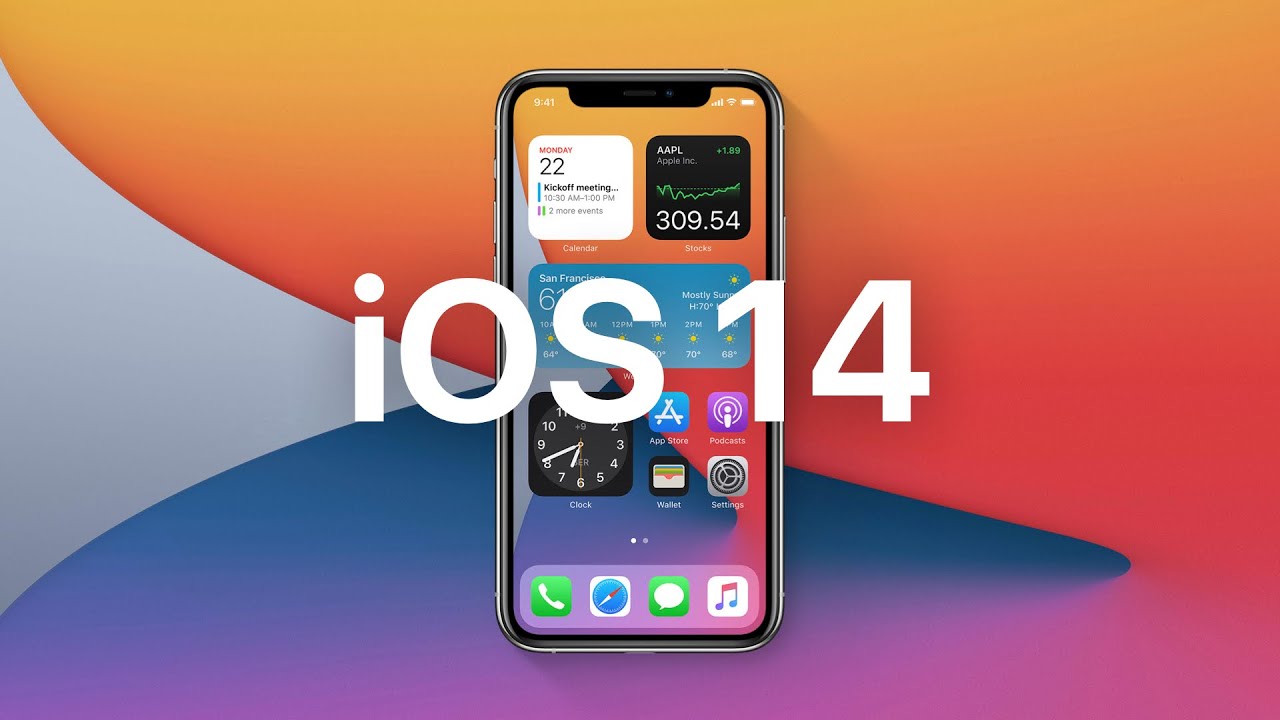
Для устройств, работающих на базе iOS существуют программы:
- wiTest.
- SpeedSmart Speed Test
- Интернет Спидтест.
Также есть онлайн сервисы, позволяющие провести анализ текущей скорости подключения:
- Яндекс.Интернетометр;
- Speedtest.net;
- 2IP.
На многих телефонах Андроид есть возможность проверки через внутренние настройки:
- Выбирают меню «Центр уведомлений».
- Переходят к разделу «Строка состояния» или «Расширенные настройки».
- Ставят галочку в поле «Отображать текущую скорость сети».
При хорошем покрытии сети 4G средняя скорость обычно около 20 Мбит/сек, при 3G — 6 Мбит/сек.
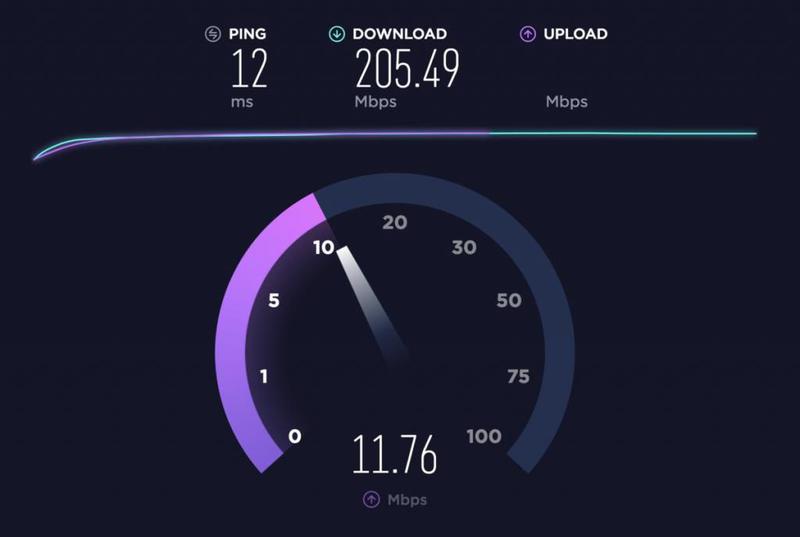
Чтобы без помех открывать сайты и прокручивать ленту в соцсетях достаточно скорости передачи в 1,5 Мбит/сек. Чтобы отправить сообщение в мессенджере нужно всего 100 Кбит/сек. Но для просмотра видео понадобится уже не менее 2,5 Мбит/сек.
Что делать если начал медленно работать мобильный интернет

Если скорость упала ниже средней, есть несколько способов ускорить передачу данных. Стоит опробовать их все, возможно, один из методов окажется действенным.
Повторное подключение к сети

Иногда замедление скорости связано с глюком смартфона. Избавиться от него можно, если на короткое время перейти на устройстве в режим полета, а потом вновь отключить его. Также может помочь перезагрузка телефона.
Очистка кэша
Этот способ хорош тем, что поможет не только в том случае, если медленно работает интернет на телефоне, но и когда само устройство начинает тормозить. Для начала необходимо выяснить, какие приложения расходуют больше всего трафика. Для этого действуют следующим образом:
- Открывают меню «Настройки».
- Заходят в раздел «Сеть и интернет».
- Выбирают пункт «Передача данных».
- Находят «Трафик приложений».
- Тапнув на строчку, открывают список программ, больше всего расходующих трафик.
- Выходят в общее меню и переходят в раздел «Приложения».
- Находят в списке нужную утилиту и нажимают «Очистить кэш».
Действие повторяют для всех приложений с емким трафиком.
Закрытие программ, работающих в фоновом режиме

Отключив ненужные в данный момент приложения, можно увеличить скорость передачи данных. Чтобы это сделать, требуется снова зайти в меню «Настройки» и выполнить следующие манипуляции:
- Открыть раздел «Приложения».
- Выбрать утилиту.
- Нажать «Остановить» и подтвердить действие.
Некоторые фоновые программы способны значительно оттягивать на себя скорость интернета.
Изменение параметров мобильной сети
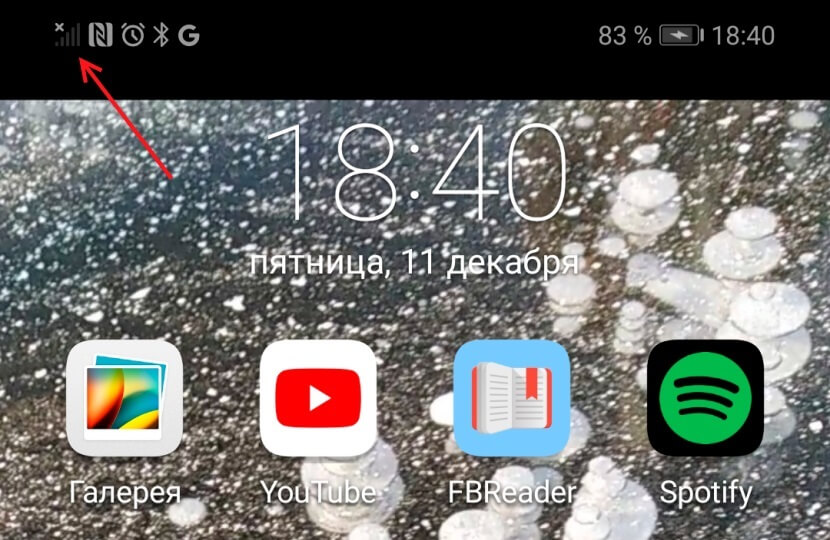
Чтобы смартфон всегда выбирал наиболее самое быстрое подключение, требуется проверить, какие параметры установлены. Для этого надо перейти в меню «Настроек» и действовать следующим образом:
- В разделе «Сети и Интернет» выбирают пункт «Мобильная сеть».
- Переходят к строке «Настройки Sim-карты».
- Тапают на вкладку «Предпочтительные сети».
- Устанавливают стандарт 4G.
Теперь из всех возможных типов соединения устройство автоматически будет выбирать самое скоростное.
Использование стороннего софта
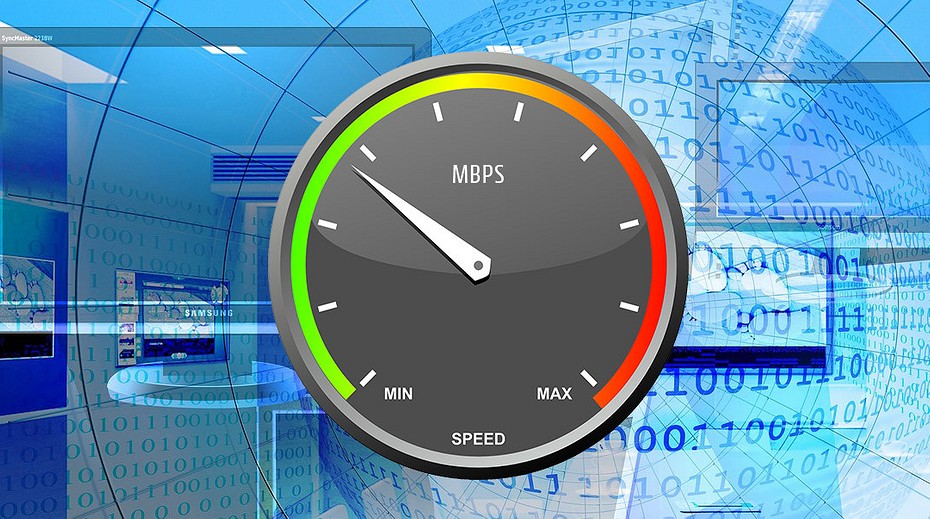
Если все вышеописанные способы не помогли и интернет по-прежнему тормозит, можно попытаться ускориться с помощью специального приложения, такого как:
- Internet Speed Master;
- Internet Booster;
- Internet Speed 4G Fast;
- Speed Booster Prank.
Для работы с некоторыми утилитами могут потребоваться Root-права. Но иногда можно обойтись и без них.
Какие настройки стоит проверить на смартфоне?
Чтобы исключить торможение передачи данных из-за некорректных установок, в случае, когда интернет работает медленно, нужно проверить следующие разделы меню:
- объем свободной памяти в основном хранилище и на SD-карте;
- трафик приложений;
- параметры мобильной сети.
После проверки параметров, их необходимо настроить так, как было предложено в вышеприведенных советах. Для стабильной работы устройства рекомендуют регулярно проводить очистку кэша приложений.
Как увеличить скорость интернета

Кроме вышеперечисленных способов есть еще несколько эффективных методов ускорить работу мобильной сети:
- Использовать в браузере турбо-режим. В большинство современных веб-обозревателей встроена эта функция.
- Для работы в сети скачивать Lite-версии приложений — они потребляют меньше трафика.
- Не перегружать экран смартфона виджетами, в частности теми, что требуют подключения к интернету.
- Выбирать оптимальный тарифный план с достаточным объемом трафика.
Когда тормозит интернет и страницы начинают загружаться медленнее, чем обычно, или при просмотре фильма картинка зависает, это доставляет значительный дискомфорт. Но в большинстве случаев пользователь может самостоятельно решить проблему и ускорить загрузку и передачу данных, воспользовавшись описанными способами.
Тормозит телефон Андроид – что делать?

У многих телефонов на Android есть одна особенность – после покупки устройство работает замечательно, но вот спустя несколько месяцев начинают появляться ошибки или зависания интерфейса. Это распространенная проблема, с которой можно легко справиться. Причин, почему это происходит много, начиная от банального недостатка свободной памяти и заканчивая деятельностью вирусов. Давайте разберемся, что делать, если тормозит телефон на Андроид.
- Что делать, если тормозит телефон Android?
- Освободите память
- Отключите анимацию
- Отключите неиспользуемые службы
- Сбросьте телефон до заводских настроек
Что делать, если тормозит телефон Android?
Опытные пользователи давно заметили, что смартфон может начинать медленно работать по нескольким причинам. Во-первых, из-за недостаточного количества свободной встроенной или оперативной памяти. Во-вторых, в результате работы большого количества фоновых программ. Ну и в-третьих, из-за включенной анимации. Следовательно, чтобы решить проблему, нужно выполнить несколько действий.
Освободите память
Самый простой вариант избавиться от медленной работы телефона – просто удалить лишние файлы и прочий мусор. На некоторых смартфонах уже по умолчанию установлена специальная утилита, позволяющая очищать память. Например, на телефоне Xiaomi в качестве неё выступает приложение «Безопасность».
Если на вашем устройстве подобных программ нет, то вы без проблем можете установить их из Play Маркета. Давайте для примера рассмотрим работу с утилитой CCleaner:
- Открываем приложение и выбираем «Начать использовать».
- Предоставляем разрешение на доступ к файловому хранилищу смартфона.
- Нажимаем на кнопку «Начать». Программа запустит анализ всех файлов, которые находятся в памяти телефона.
- Когда сканирование будет завершено, выбираем «Начать очистку».
- На экране появится список с найденным мусором. Отмечаем галочкой типы данных, от которых нужно избавиться. После чего нажимаем «Завершить чистку».

Приложение автоматически удалит остаточные файлы, кэш, скрытые данные и даже APK-файлы приложений. Конечно, все действия вы можете выполнять и вручную, но при помощи специализированных программ делать это намного удобнее.
Отключите анимацию
На некоторых, особенно старых телефонах, заметны небольшие зависания в интерфейсе. Чтобы от этого избавиться, желательно отключить анимацию. Все действия выполняются в настройках устройства. Для наглядности предлагаем воспользоваться пошаговой инструкцией:
- Переходим в раздел «Расширенные настройки».
- Открываем вкладку «Специальные возможности». Для удобства можете воспользоваться поисковой строкой, указав там название пункта.
- Возле строки «Удалить анимацию» переводим ползунок вправо.

Сохраняем изменения, закрыв настройки или вернувшись назад. Такое решение значительно ускорит работу смартфона. Это будет заметно при перелистывании окон рабочего стола и открытии приложений.
Отключите неиспользуемые службы
Фоновые процессы могут также влиять на скорость работы телефона. Поэтому желательно отключить редко используемые функции. Сюда относится GPS, NFC, Bluetooth, Wi-Fi и мобильный интернет. Проще всего открыть шторку уведомлений и просто нажать по работающим опциям.

Также можно перейти в настройки и выполнить отключение уже отсюда. Здесь просто заходим в раздел с нужной опцией и переводим ползунок влево. Особое внимание желательно обратить на геолокацию, так как данная служба не только замедляет смартфон, но и значительно расходует заряд аккумулятора. Если телефон на Андроиде глючит и после этого, то переходите к следующему способу.
Сбросьте телефон до заводских настроек
Если хочется быстро решить проблему с медленной работой смартфона, то можете просто сбросить его до заводских настроек. Это проверенный метод, после которого скорость запуска приложений и плавность интерфейса значительно улучшится. Чтобы не допустить ошибок, предлагаем воспользоваться инструкцией:
- Переходим в раздел «О телефоне».
- Открываем вкладку «Резервирование и сброс».
- Нажимаем по пункту «Удалить все данные» или «Сброс до заводских настроек». Названия могут отличаться в зависимости от установленной прошивки и версии Андроид.
- Выбираем «Сбросить настройки» и подтверждаем процедуру.

В итоге телефон перезагрузится и запустится уже без всех установленных приложений и прочих данных. Если нужно сохранить определенные файлы, то перед началом сброса создайте резервную копию. Например, загрузите фотографии, документы и видео в облачное хранилище.
Теперь вы знаете, что делать, если стал тормозить телефон на Андроид. В конце хочется отметить, что представленные способы не всегда помогают значительно ускорить смартфон. Важную роль также играют технические характеристики устройства. Если в телефоне установлен старый процессор и небольшое количество ОЗУ, то идеально он, конечно же, работать не будет.
Что делать если тормозит Андроид?!

Устройств на операционной системе Android все больше и больше. С каждым днем на рынке появляются новые устройства: планшеты, телефоны и пр. Но как ни крути — Android это операционная система, а значит ей знакомы все стандартные и не очень проблемы. Сегодня мы с Вами рассмотрим 3 основные причины почему тормозит Андроид и найдем варианты их решения.
1. Нехватка оперативной памяти
Проблемы с оперативной памятью у Андроида возникают как правило при запуске нескольких ресурсоёмких тяжелых программ или современных игр. Например, Вы запустили несколько программ, поработали с ними, вышли на главный экран и пытаетесь поиграть в игру. Само собой на Вашем Андроиде начнуться тормоза и лаги. И, хотя в ходе многочисленных обсуждений в блогах и на форумах, пришли к выводу, что постоянная очистка оперативной памяти не нужна, чтобы освободить оперативную память по максимуму, надо завершить все фоновые и неиспользуемые программы.
В этом случае Вам на помощь придет программы-оптимизаторы. Например, программа Game Booster , которая поможет остановить ненужные фоновые службы и приложения, чтобы освободить максимум свободной оперативной памяти для игры. После установки и запуска Game Booster , надо нажать на кнопку «+» и добавить игру, которую вы будете запускать в приоритетном режиме. После этого, Game Booster освободит оперативную память и запустит игру.
Бывают случаи, когда вроде и приложения закрывал, а все равно Android-планшет или телефон тормозит. Выяснить какая программа грузит вашу систему можно с помощью утилиты Wakelock Detector . Все, что нужно сделать, это запустить программу и оставить на пару часов. В течение этого времени программа соберет статистику использования батареи и процессора вашего планшета или смартфона.
Открыв Wakelock Detector , Вы увидеть статистику всех запущенных приложений. В верхней части списка будут отображены самые большие потребителями ресурсов устройства.
Кстати, Wakelock Detector так же может пригодится, Если у Вас очень быстро садится батарея либо часто телефон «просыпается» сам или не может уйти в спящий режим.
2. Работа фоновых программ.
Приложения, работающие в фоне могут не занимать всю оперативную память, но могут все равно стать причиной тормозов Андроида. И если какие-то приложения вызываюшие тормоза и лаги в Android можно отключить с помощью настроек или специальных команд, то от некоторых так просто не избавишься. Тут на помощь может прийти программа Greenify , которая умеет отправлять приложения в сон. Работа программы проста — достаточно её запустить и на странице App Analyzer выбрать в разделах «Running in background» и «May slow down the device when…» программы, которые будем отправлять в Сон, после чего нажать кнопку Accept. Внимание! Программе для работы требуются Root-права .
3. Нехватка свободного места.
Через некоторое время, после покупки планшета или смартфона на нем начинает заканчиваться свободная память на накопителях. Причем после того, как будет занято более 80% памяти. Некоторые устройства начинают реагировать на такое лагами и жуткими тормозами. Если причина в этом — пришло время разобраться и удалить лишнее. Более того, даже когда вы просто удаляете файл с накопителя — фактически он остается на своем месте, просто меняется флаг, который говорит системе Андроид что на это место можно что-то записать и оно свободно. Чтобы это все окончательно удалить можно воспользоваться программами LagFix или Forever Gone . Эти приложения помогут очистить ваш планшет или смартфон от мусора полностью очищая свободное место.

